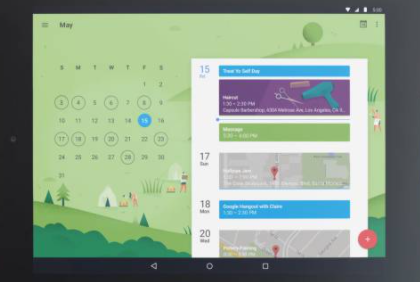Il calendario è una delle migliori applicazioni per organizzare la tua giornata e non perdere nulla. Puoi mettere il suo widget nella schermata principale per avere in vista l’intero programma, ma di tanto in tanto dovrai fare clic per vedere tutti i dettagli. Se accedi dalla versione per computer dal tuo browser preferito, puoi vedere a lato l’indirizzo dove hai l’appuntamento se lo hai inserito.
Ma se fai clic per errore e non vuoi che venga visualizzata la mappa di Google, ti diremo come puoi farlo.
Come impedire la visualizzazione di Google Maps in Calendar
Da alcuni anni Google sta tentando di unificare le sue diverse applicazioni al fine di creare collegamenti tra di loro. Quelle finalizzate alla produttività sono quelle che hanno più simbiosi tra loro come Google Keep, che si adatta alla stragrande maggioranza e che serve per avere a portata di mano tutte le informazioni che hai salvato in un blog di note in un foglio di calcolo, in una presentazione o mettilo in un testo.
Lo stesso vale per Calendar, dove Google Maps fa la sua comparsa se riconosce che hai incorporato un indirizzo il giorno di un appuntamento. Ma è possibile fare in modo che Google Maps non si attivi in Calendar se non lo desideri. Ciò non ridurrà la tua visione del resto dei giorni che hai nell’organizzatore.
Per fare ciò devi seguire i seguenti passaggi, che sono molto facili da eseguire e tutto viene fatto dall’applicazione Calendario stessa:
- Vai al calendario
- Chiudi tutte le app secondarie nella barra a destra
- Ora che hai solo le icone, fai clic sulla freccia in basso
In questo modo potrai nascondere tutte le applicazioni extra offerte dal calendario stesso. Non devi più preoccuparti che Keep o Maps si aprano da soli perché seguendo questi passaggi verranno completamente disabilitati. Soprattutto, ripristinare le funzioni precedenti o ripristinare la presenza di Maps in Calendar è la cosa più semplice che ci sia poiché devi solo invertire il processo sopra menzionato. In questo modo, le applicazioni aggiuntive funzioneranno di nuovo come al solito e avrai tutte le informazioni aggiuntive della giornata in vista.